Popravek: Napaka Overwatch 2 se ne povezuje s strežnikom za PC, PS5, PS4, Xbox, Switch
Miscellanea / / April 29, 2023
Zgodba o superjunaku, kot je Overwatch, vedno vsebuje dramatičen pogled navzven na nekaj, česar ne vidite; nekaj, kar superjunaki radi počnejo v svojih marketinških materialih. Podobno je slika zagonskega menija Overwatch 2 odličen primer tega in vam daje dober občutek o raznolikih likih igre, čeprav se večinoma vračajo.
Vendar prvotna maskota igre in najbolj osovraženi trol uporabi svoj teleportni poskok, da zamoti sovražnikovo zaledje, nato pa se vrne na varno. Vendar pa se v igri pojavljajo nekatere težave za uporabnike osebnih računalnikov, PS5, PS4, Xbox in Switch. Da, pred kratkim so se začeli pritoževati, da se Overwatch 2 ne povezuje s strežnikom. To je razlog, da smo tukaj. V tem članku boste izvedeli, kako odpraviti težavo, da se Overwatch 2 ne povezuje s strežnikom.

Vsebina strani
-
Kako popraviti napako, da se Overwatch 2 ne povezuje s strežnikom za PC, PS5, PS4, Xbox, Switch
- 1. popravek: Znova zaženite napravo
- 2. popravek: poskusite uporabiti drugo napravo
- Popravek 3: Preverite internetno povezavo
- Popravek 4: Izklopite in izklopite usmerjevalnik
- Popravek 5: Preverite za izpad strežnika
- Popravek 6: Prepričajte se, da je vaša aplikacija Overwatch 2 posodobljena
- Popravek 7: Bodite pozorni na družbena omrežja
- Popravek 8: Preverite datoteke iger
- Popravek 9: Poiščite posodobitev gonilnika GPE
- Popravek 10: Nizka grafika v igri
- Popravek 11: Nastavite ga na visoko prioriteto
Kako popraviti napako, da se Overwatch 2 ne povezuje s strežnikom za PC, PS5, PS4, Xbox, Switch
Ni vam treba skrbeti, saj imamo nekaj popravkov, ki vam bodo pomagali odpraviti napako Overwatch 2, ki se ne povezuje s strežnikom za PC, PS5, PS4, Xbox in Switch. Torej, preverimo popravke:
1. popravek: Znova zaženite napravo
Vašo napravo lahko tudi znova zaženete, da popravite, da se Overwatch 2 ne povezuje s strežnikom. Zato lahko ponovni zagon vaše naprave pomaga, če imate težave s strežnikom, ki jih povzročajo datoteke predpomnilnika ali naključne napake. To težavo boste morda lahko odpravili, če znova zaženete napravo.
2. popravek: poskusite uporabiti drugo napravo
Na kateri drugi napravi ste poskušali igrati Overwatch 2? Obstaja možnost, da naprava, Overwatch 2, ne povzroča težave. Če se vaša naprava uporablja na sumljive načine, lahko uradniki Overwatch blokirajo tudi njen naslov IP. Predlagam, da preizkusite Outwatch 2 na drugi napravi (če je mogoče), preden jo preizkusite na tej.
Oglasi
Za pridobitev kode za deblokiranje se boste morali obrniti na uradnika The Overwatch 2, če aplikacija Overwatch 2 na vaši napravi deluje pravilno.
Popravek 3: Preverite internetno povezavo
Možno je, da je prišlo do težave z internetno povezavo, ki povzroča napako strežnika. Prepričajte se, da je vaša naprava aktivna. Če je povezan z internetom, se prepričajte, da je aktiven.
Na spletnem mestu Ookla lahko ugotovite, ali vaš internet deluje, tako da preizkusite hitrost povezave vašega usmerjevalnika. Kot začasen ukrep morate poskusiti z drugim omrežjem, če vaš usmerjevalnik ne zagotavlja ustreznih hitrosti.
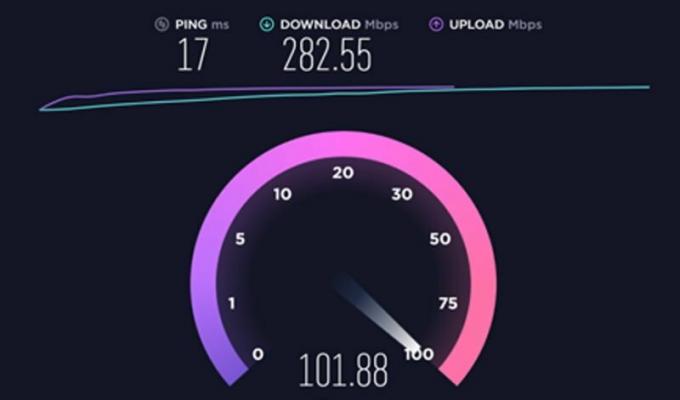
Oglasi
Popravek 4: Izklopite in izklopite usmerjevalnik
Morda bo mogoče popraviti hitrost povezave z usmerjevalnikom tako, da vklopite usmerjevalnik, če nimate drugega omrežja, na katerega bi se lahko vrnili. Za to je več razlogov, vključno z dejstvom, da naš usmerjevalnik večino časa ne deluje zaradi naključnih predpomnilniških datotek in napak. Z vklopom in izklopom usmerjevalnika obnovite delovanje WiFi in te datoteke bodo samodejno odstranjene.
Popravek 5: Preverite za izpad strežnika
Obstaja tudi možnost, da strežniki Overwatch 2 ne delujejo zaradi vzdrževanja, kar povzroča težave, na primer, da se Overwatch 2 ne poveže s strežnikom. Včasih se to zgodi, preden izdajo posodobitev za aplikacijo. Zato se morate prepričati, da strežnik pravilno deluje. Če želite ugotoviti, ali drugi ljudje poročajo o isti težavi, morate preveriti DownDetector.
Popravek 6: Prepričajte se, da je vaša aplikacija Overwatch 2 posodobljena
Če niste posodobili svoje aplikacije Overwatch 2, se morda tudi vi srečujete s to težavo. Zato je zelo priporočljivo, da svojo napravo posodobite na najnovejšo različico Overwatch 2. Nato poskusite znova zagnati aplikacijo, da ugotovite, ali je bila težava s povezavo s strežnikom odpravljena.
Oglasi
Popravek 7: Bodite pozorni na družbena omrežja
Če se težava ponovi tudi po posodobitvi aplikacije, spremljajte Facebook in Twitter račun Overwatch 2. Poleg tega so uporabniki vedno posodobljeni, saj uradna ekipa za obveščanje uporablja platforme družbenih medijev. Sledenje jim na Twitterju je najboljši način, da ste obveščeni o zadevi, ko je uradni tvit poslan.
Popravek 8: Preverite datoteke iger
Overwatch 2 se ne povezuje s strežnikom zaradi poškodovanih ali manjkajočih datotek igre, zaradi česar nekatere vaše datoteke igre morda manjkajo ali so poškodovane. Zato je priporočljivo, da preverite celovitost datotek igre, da zagotovite nemoteno delovanje vaše igre. Kljub temu, da bi to dosegli,
- Pojdi na Knjižnica Steam v računalniku tako, da odprete odjemalca Steam.
- Naslednji, desni klik Overwatch 2.
- Izberite Lastnosti iz kontekstnega menija.
-
Tapnite Preverite celovitost datoteke igre na Lokalne datoteke zaslon.

Če želite, da se ta postopek zaključi, počakajte, da se postopek preverjanja zaključi. Ko pa so ti koraki zaključeni, ne bi smeli več imeti težav s strežnikom.
Popravek 9: Poiščite posodobitev gonilnika GPE
Možno je tudi, da to vrsto napake povzroča starejši gonilnik GPE. Zato je bistveno, da preverimo, ali je naš gonilnik GPE redno posodobljen. Po mnenju mnogih uporabnikov je bila težava Overwatch 2 ne povezuje s strežnikom prav tako rešena s posodobitvijo gonilnika GPU. Pomembno je tudi, da to poskusite. Da bi to dosegli,
- Pojdi na Meni Start, desni klik, in izberite Upravitelj naprav.
- Dvokliknite na Adapter zaslona zavihek.
-
Če želite posodobiti gonilnik, z desno miškino tipko kliknite ime podjetja GPU in izberite Posodobi gonilnik.

- Po tem izberite Samodejno iskanje gonilnikov.
Nato bo vaš računalnik samo poiskal gonilnik in ga namestil. Če želite dokončati ta postopek, morate imeti hitro internetno povezavo; zato svoj računalnik povežite s hitrim internetom. Nato, da rešite to nadležno težavo, znova zaženite računalnik, ko je ta gonilnik nameščen, in znova zaženite igro.
Popravek 10: Nizka grafika v igri
Oglaševanje
Možno je, da je težava v vašem procesorju in ne v igralnem strežniku v vaši igri. Nekateri ljudje pa so poročali, da trganje zaslona izgine, ko se grafika v igri zniža. Zaradi tega je priporočljivo, da igrate Overwatch 2 pri najnižjih nastavitvah grafike v računalniku.
Popravek 11: Nastavite ga na visoko prioriteto
Tudi ta metoda je delovala pri mnogih uporabnikih. Če želite uporabiti to metodo, morate v upravitelju opravil preprosto postaviti prednost igre na visoko. Ko boste to storili, boste lahko uporabili sistem za najboljše izvajanje igre. Zato menim, da je veliko bolje, kot da se problema lotimo neposredno. Da bi to dosegli,
- Desni klik Windows Start meni in izberite Upravitelj opravil.
- Nato kliknite na Podrobnosti.
- Poiščite svojo igro in desni klik to.
-
Nenazadnje izberite Nastavi prednost in izberite visoko.

To je to. Zdaj, ko ste namestili Overwatch 2, lahko preverite, ali je bila težava nepovezovanja s strežnikom odpravljena. V vsakem primeru boste morda želeli poskusiti z nadaljnjimi metodami, opisanimi v tem članku, če se težava ponovi.
Preberite tudi: Glasovni klepet Overwatch 2 ne deluje, kako popraviti?
Torej, tako odpravite težavo, da se Overwatch 2 ne poveže s strežnikom. Upamo, da so vam popravki, ki smo jih omenili spodaj, všeč. Poleg tega, če potrebujete več informacij, komentirajte spodaj in nam sporočite.



